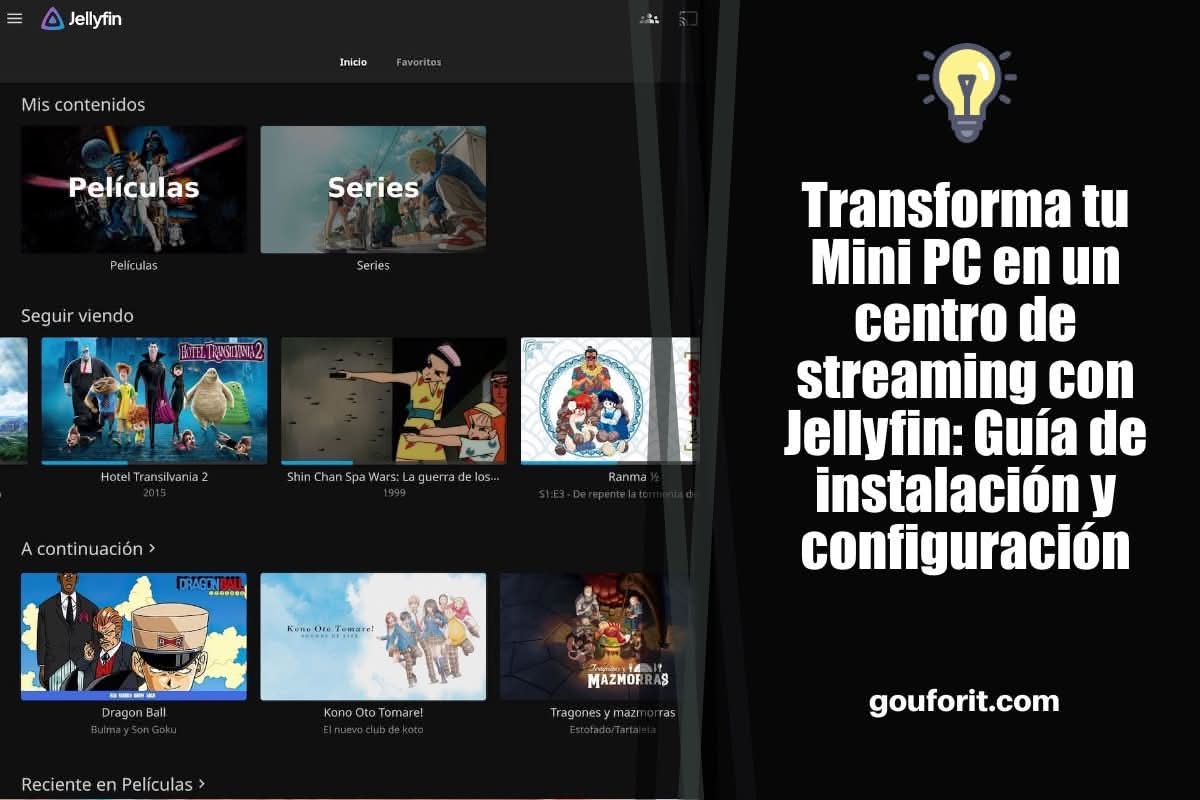Uno de los principales usos que le puedes dar a tu Mini PC es como centro de streaming, y Jellyfin suele ser el programa Open Source que todo el mundo recomienda, por facilidad de uso, instalación y rendimiento. Es la mejor alternativa a programas como Emby y Plex. Vas a poder gestionar tus archivos multimedia desde un servidor (tu mini PC con Linux y Docker) a todos tus dispositivos en tu red local.
Requisitos previos a la instalación de Jellyfin: tener tu Mini PC con Linux, Docker, Docker Compose y Portainer (opcional). En principio, podrás acceder a tu servidor de streaming en tu red local. Si quieres conectarte a Jellyfin desde fuera de tu red local (fuera de tu casa, por ejemplo), vas a tener que configurar en tu Mini PC y en tu móvil (por ejemplo), la app Tailscale (gratis). Así evitas exponer Jellyfin directamente a internet y no tienes que configurar un reverse proxy. Tampoco necesitas HTTPS con certificados SSL.
Instalación de Jellyfin
Los desarrolladores de Jellyfin dan muchas opciones de instalación, pero hemos elegido la que nos parece más interesante para nuestro mini PC con Linux Mint: Docker. Ofrecen una imagen oficial. No recomiendan este método si vas a instalar la app en Mac o Windows (puede funcionar mal la aceleración por hardware y el escaneo de contenido).
Lo más sencillo es que crees un archivo docker-compose.yml con este contenido desde la terminal con el comando sudo nano docker-compose.yml (creas una carpeta, por ejemplo, en tu home de Linux llamada Docker y luego dentro otra llamada Jellyfin y metes ese archivo allí). O que lo pongas directamente en un nuevo stack en Portainer:
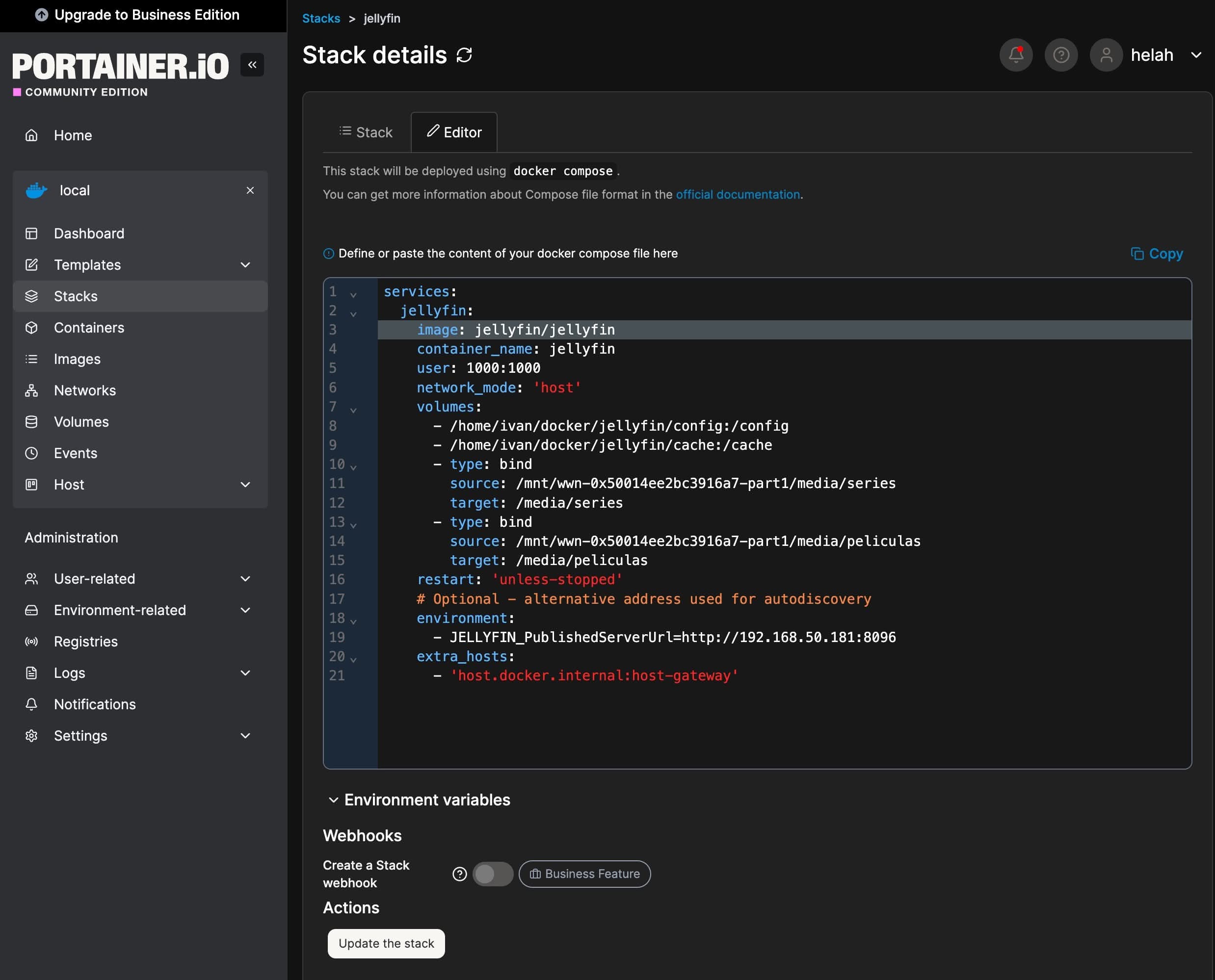
services:
jellyfin:
image: jellyfin/jellyfin
container_name: jellyfin
user: 1000:1000
network_mode: 'host'
volumes:
- /ruta/a/config:/config
- /ruta/a/cache:/cache
- type: bind
source: /ruta/a/media/series
target: /media/series
- type: bind
source: /ruta/a/media/peliculas
target: /media/peliculas
restart: 'unless-stopped'
# Optional - alternative address used for autodiscovery
environment:
- JELLYFIN_PublishedServerUrl=http://IP_servidor_local:8096
extra_hosts:
- 'host.docker.internal:host-gateway'Donde tienes que cambiar:
- user: 1000:1000. Comprueba que tu usuario principal de Linux tiene este uid:gid. Puedes probarlo con el comando id en tu terminal.
- – /ruta/a/config:/config y – /ruta/a/cache:/cache: donde quieres guardar los archivos de configuración de Jellyfin. Los solemos poner en la carpeta home del usuario principal en una carpeta llamada docker/jellyfin (para luego hacer un backup de manera sencilla de todos los contenedores).
- source: /ruta/a/media/series y source: /ruta/a/media/peliculas: donde vas a guardar tus archivos multimedia. Es necesario para que el contendor tenga acceso a estos directorios.
- – JELLYFIN_PublishedServerUrl=http://IP_servidor_local:8096. Pones la IP de tu servidor local. Algo que puedes comprobar en el router que tengas en casa o poniendo en el terminal: ip addr show o con hostname -I.
- Dato: network_mode: ‘host’: hace que el contenedor use la red del equipo host directamente, simplificando la conexión. No es necesario especificar los puertos, pero si quieres hacerlo, puedes añadirlos al archivo:
- ports:
– 8096:8096/tcp
– 7359:7359/udp
- ports:
Y ya podrías poner en marcha el contenedor de Docker directamente en Portainer, o si quieres, accediendo mediante la terminal a la carpeta donde tengas este archivo y poniendo: docker compose up.
Configuración de Jellyfin
Ahora, si el contenedor está activo, puedes acceder a Jellyfin mediante tu navegador favorito (Brave) en la siguiente URL: http://IP_servidor_local:8096. Empezará la configuración de idioma, tendrás que crear una cuenta de administrador y añadir las librerías donde guardas tus películas y series y que has configurado antes en Docker Compose. También tienes que elegir el idioma de los metadatos y si quieres permitir el acceso remoto.
¿Va a reconocer Jellyfin tus series y películas y darles los metadatos adecuados? Tienes que tener mucho cuidado con los nombres que les das y cómo numeras las temporadas y capítulos en las series para que los pueda reconocer:
- Series: Nombre de la serie (carpeta) > Temporada 01 > Archivo Nombre de la serie S01E01 y así sucesivamente.
- Películas: Nombre de la película (carpeta) > Archivo Nombre de la película (+ resto de archivos como carátulas).
Y ya lo tienes todo listo. Verás algo como esto si ya tienes archivos cargados:
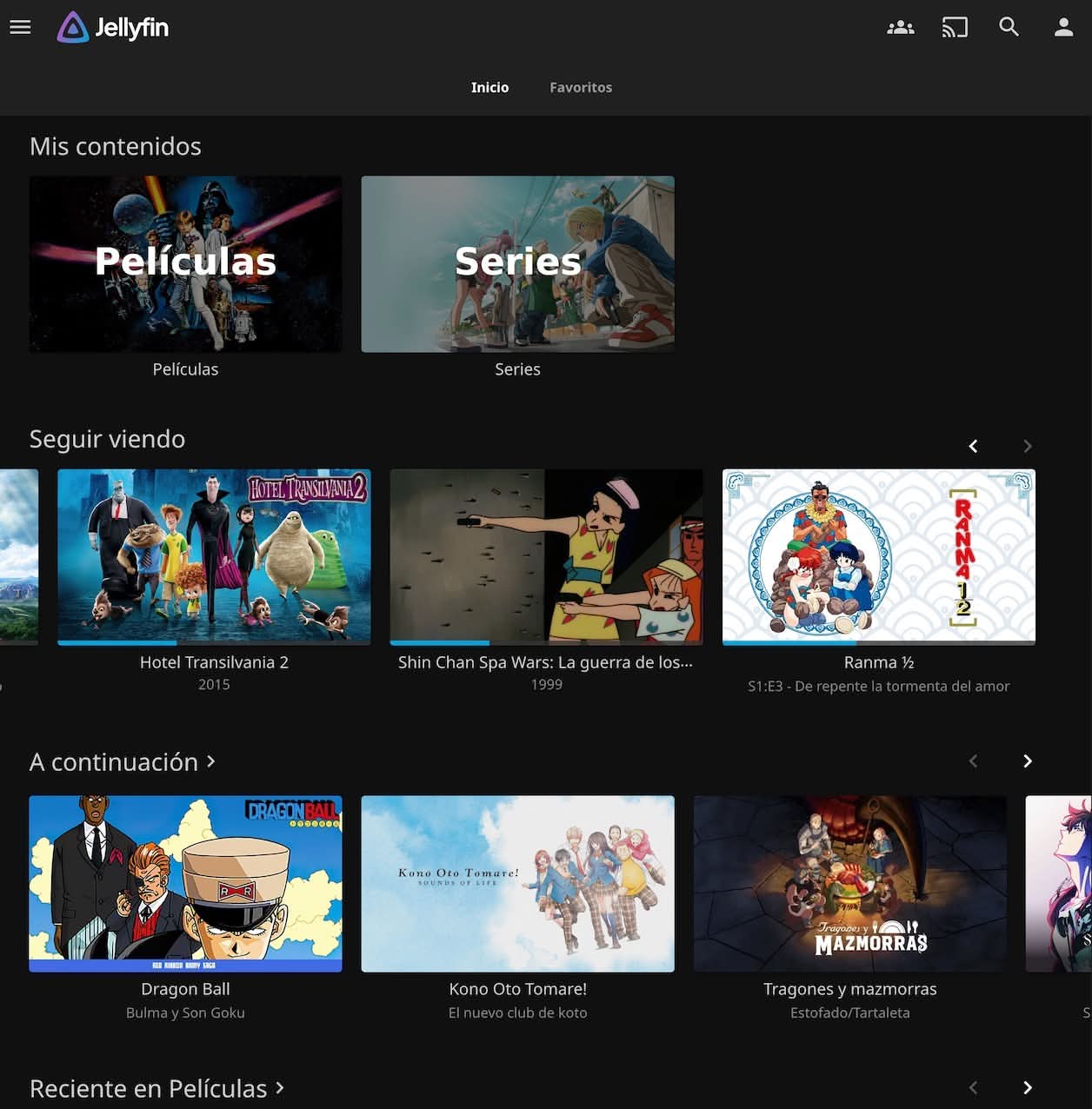
Te recomendamos que pinches en el icono de la persona de arriba a la derecha y accedas al panel de control:
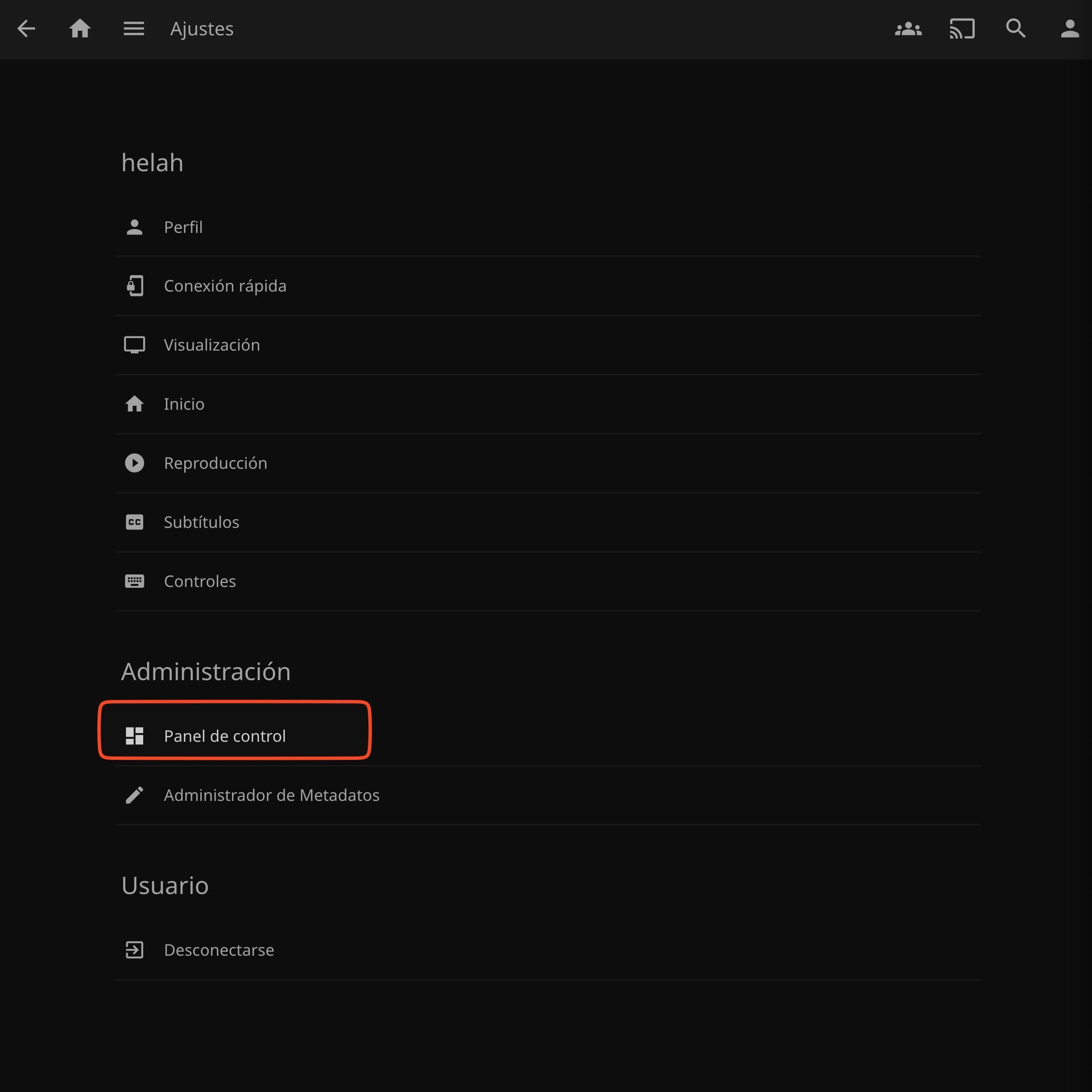
Aquí te vas a convertir en el dueño y señor de tu servidor de streaming… si lo configuras bien. Unos cuantos trucos.
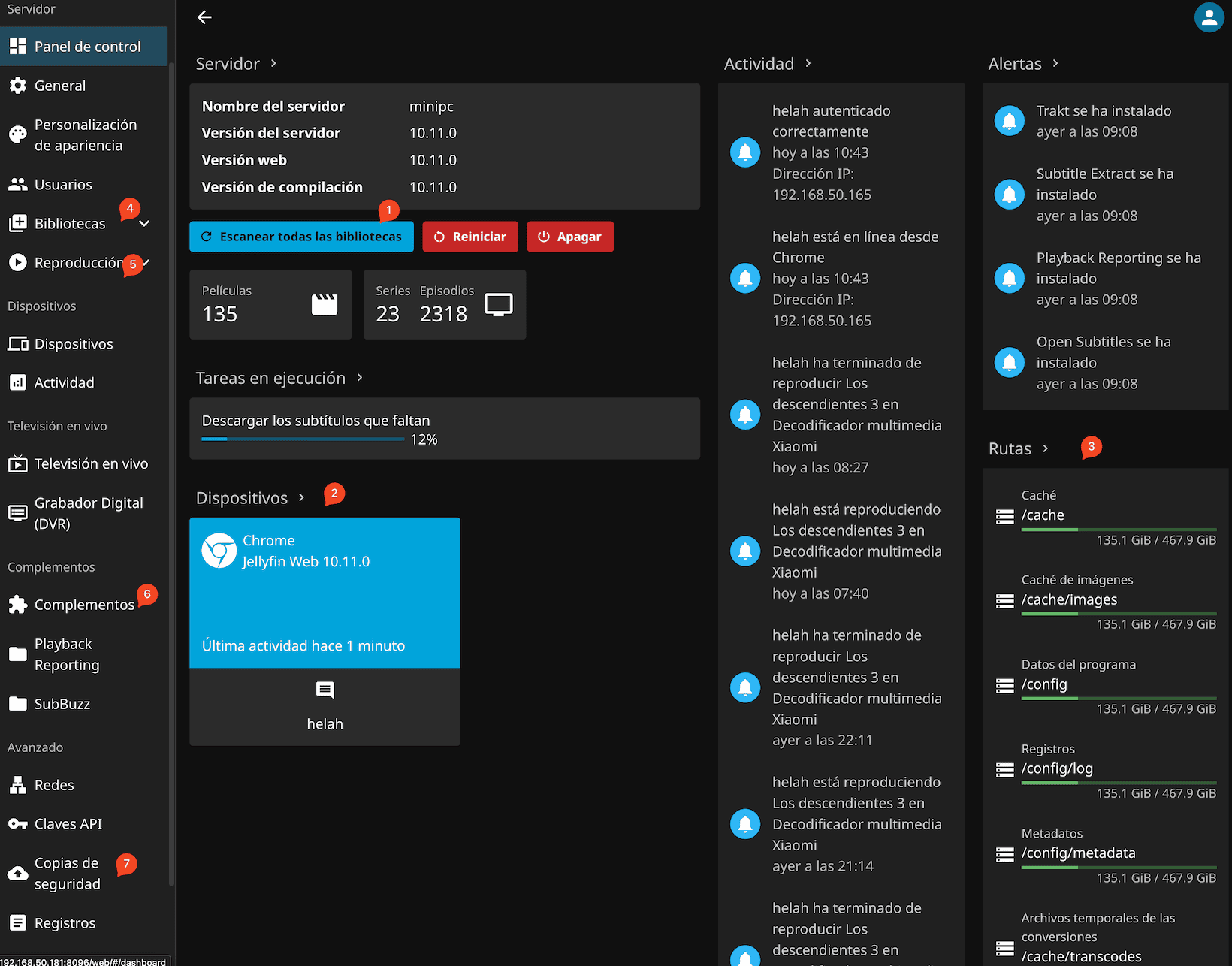
Vamos a repasar todos los puntos señalados:
1.- Escaneo de la biblioteca y reinicio del servidor
El escaneo de la biblioteca es fundamental para que Jellyfin reconozca todos tus archivos. En este proceso, recorrerá tu carpeta de datos y descubrirás las series, películas, libros o música que hayas metido. En nuestro caso, solo las bibliotecas de series y películas.
Si has configurado bien los nombres, el sistema será capaz de detectar tu contenido y te dará toda la información: actores, sinopsis, temporadas, etc. En caso contrario, vas a tener que revisar cada archivo y darle sus datos correctos.
- Recuerda que has puesto que recupere metadatos en tu idioma en Panel de Control > Bibliotecas > Metadatos.
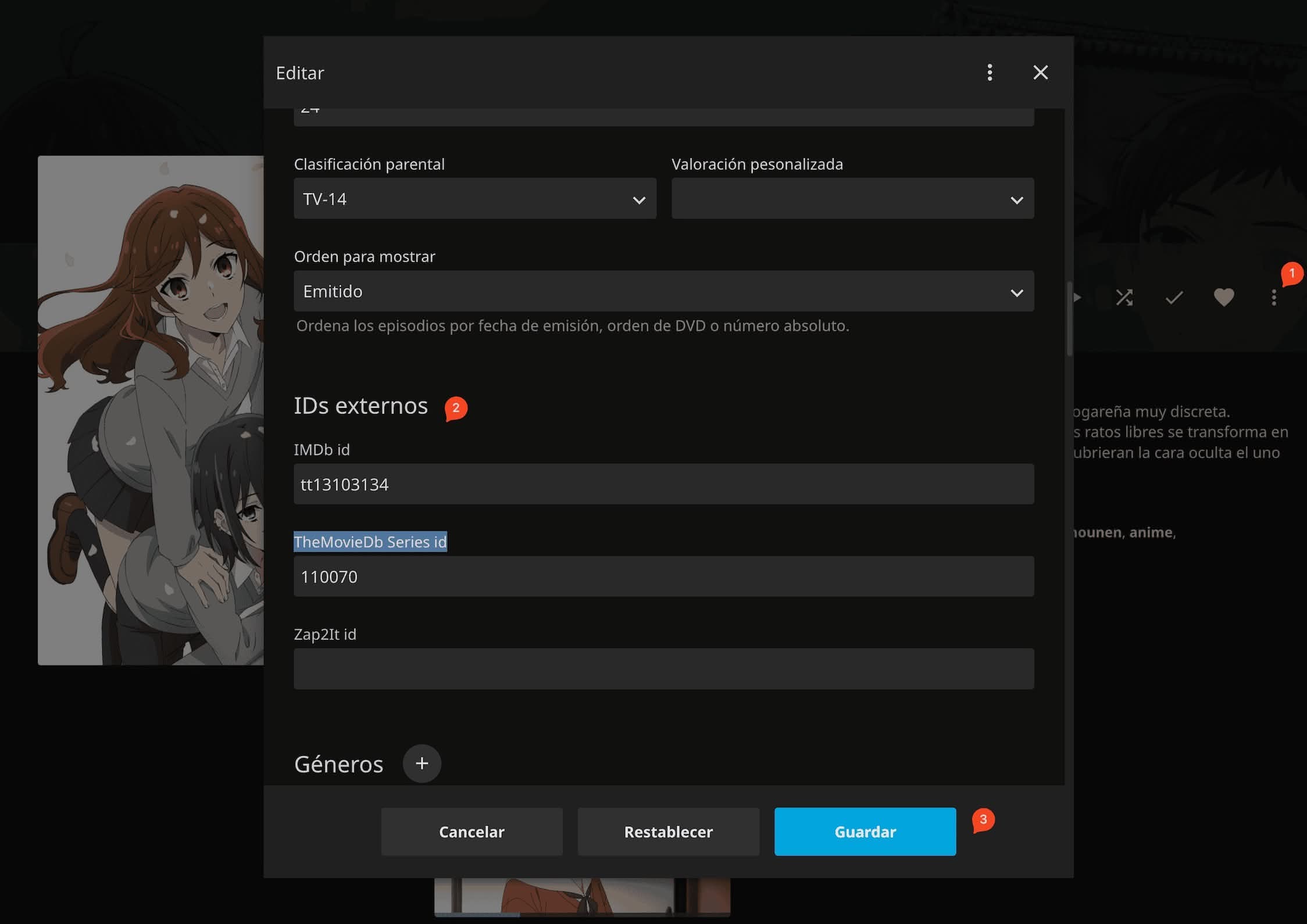
Por ejemplo, vas a la serie Horimiya, le das a los tres puntos y le dices que quieres editar metadatos. Luego tienes que bajar a IDs externos y cambiar el id que tengas puesto en IMDb id y TheMovieDb Series id (bas a sus webs y buscas la serie correcta). Lo guardas y le das a actualizar metadatos. Toda la información se actualizará correctamente.
- También tienes el botón de reiniciar, tu mejor amigo, si el sistema te da problemas, y apagar.
2.-Dispositivos conectados
Aquí verás los dispositivos conectados en tu red local. En nuestro caso, un reproductor Xiaomi TV Box S que hemos conectado al servidor en el Mini PC introduciendo la IP del servidor local y el puerto de Jellyfin (y el usuario y password).
La gestión de subtítulos, metadatos siempre se hará en el servidor local, no en las apps que conectes en otros dispositivos.
3.- Rutas
Perfecto para saber si está todo bien configurado en tu Docker Compose. Te indica las rutas y el almacenamiento que ocupa cada una.
4.- Bibliotecas
Aquí puedes añadir bibliotecas nuevas (si están configuradas las rutas en Docker Compose) y también escanear para nuevos contenidos. O cambiar los metadatos como te hemos indicado antes.
Si te metes en una de tus bibliotecas, puedes cambiar el idioma de visualizado, país, los proveedores de metadatos y qué servicios usarás para capturar imágenes.
También hay una sección importante al final: Descargas de subtítulos: configura el idioma y desde dónde descargas. Por defecto tienes Open Subtitles: tienes que darte de alta en este servicio y poner sus datos en Jellyfin. Solo te permiten descargar 20 subtítulos al día y no puedes personalizar el escaneo. Hemos activado también el plugin de Subbuzz (más personalizable).
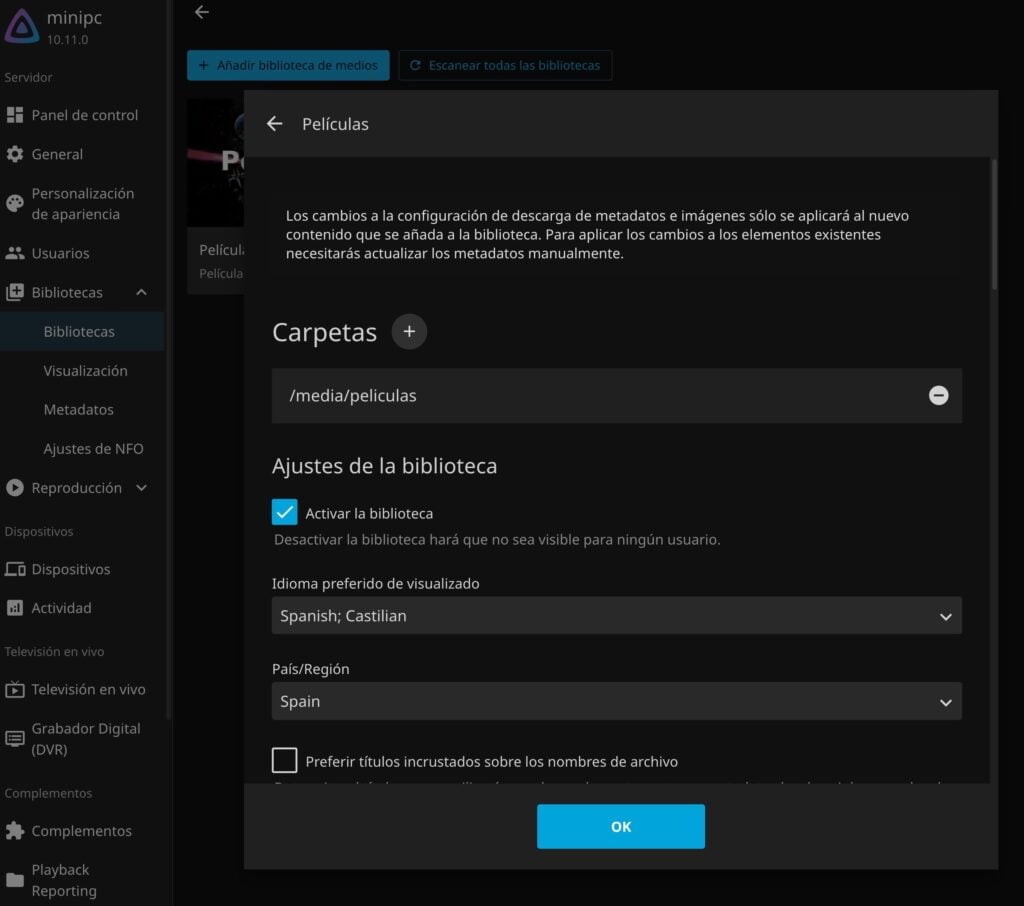
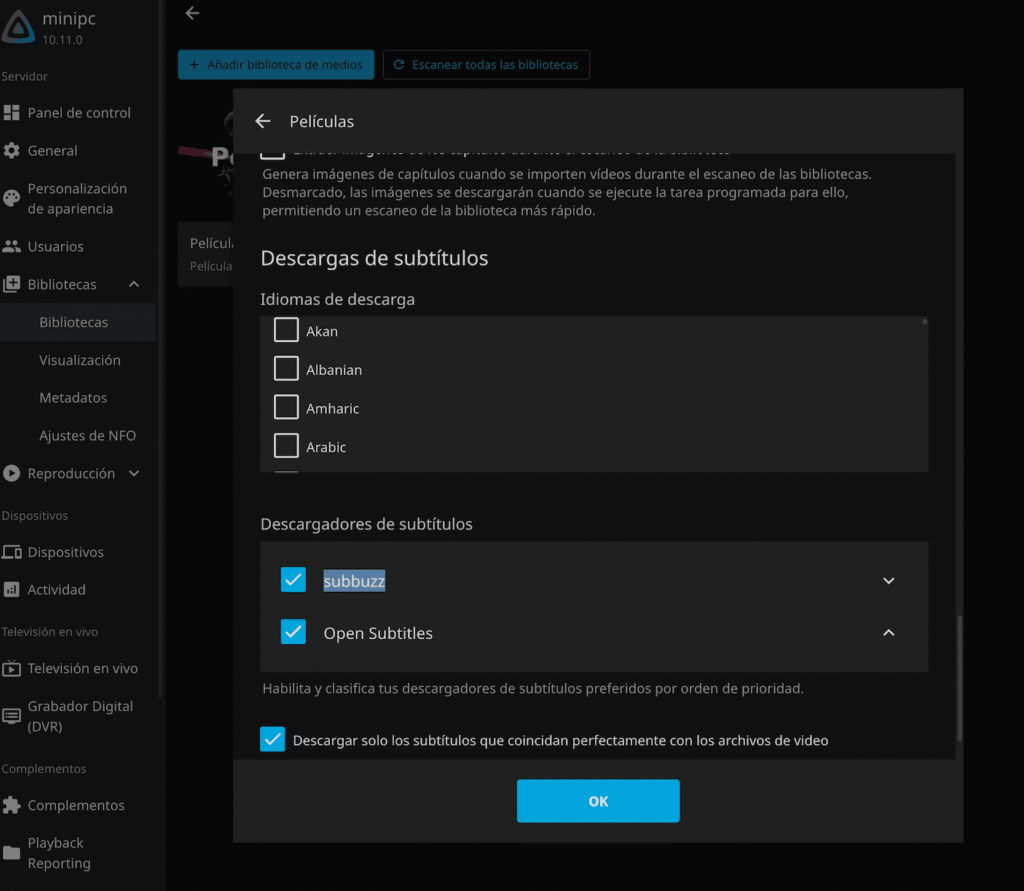
5.- Reproducción
Esta sección es importante por una razón. Puedes activar la aceleración por Hardware si tu equipo lo soporta. Vas a la pestaña conversión y eliges la que se aplique en tu caso.
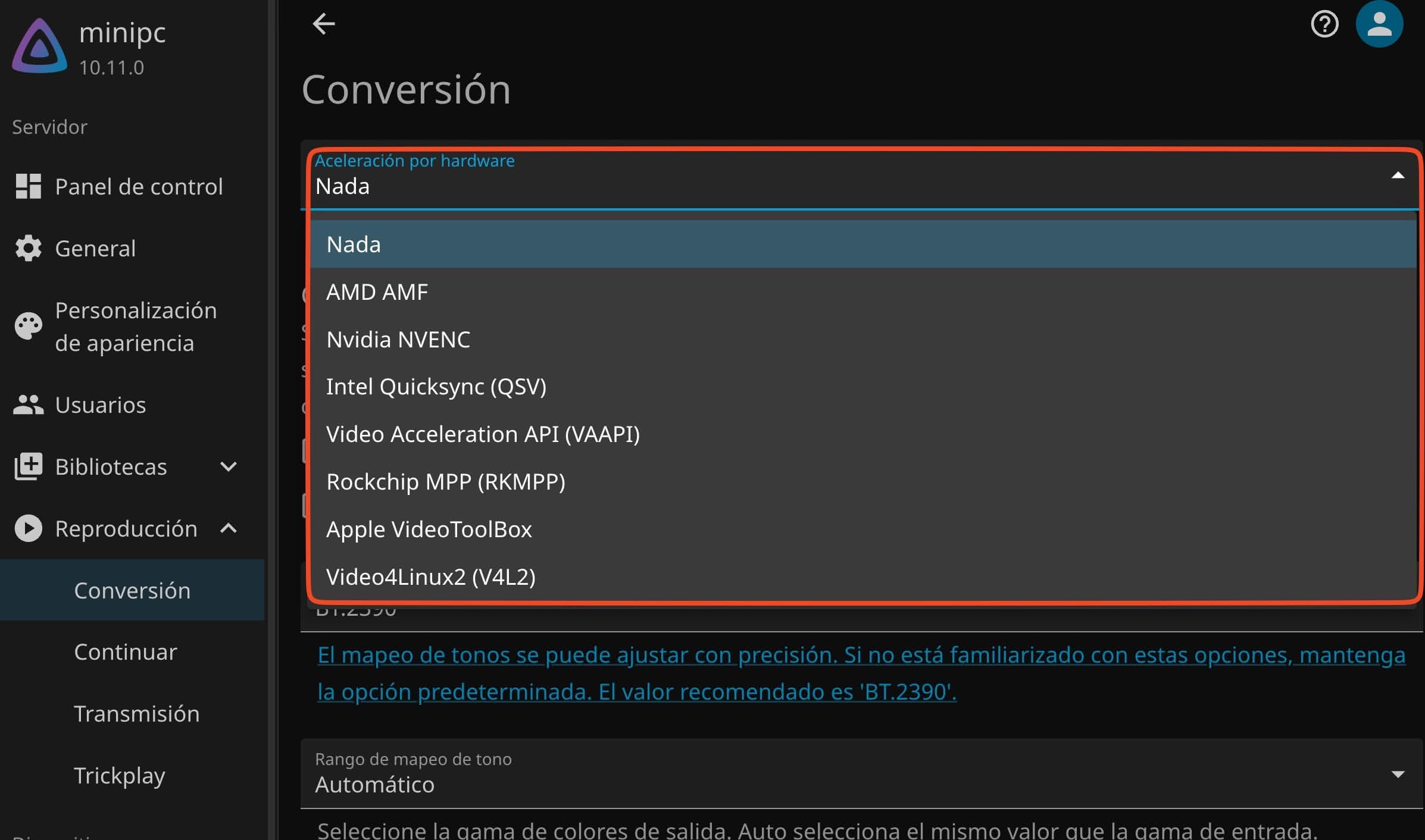
Antes de activarla, tienes que comprobar si las tienes activa. Pones el comando:
lspci -nn | grep -Ei "3d|display|vga"
En nuestro caso, podemos elegir Intel Quick Sync (QSV). Si todo empieza a funcionar mal, déjalo en la opción nada.
La transcodificación convierte el video en tiempo real para que el dispositivo que lo reproduce pueda entenderlo. Es importante activar la aceleración por hardware en un Mini PC, para quitarle trabajo a la CPU siempre que tenga una GPU capaz. Lo vas a notar.
6.-Complementos (plugins)

Esto es algo muy personal. Puedes activar los oficiales o puedes añadir nuevos repositorios en formato .json. Tienes una colección interesante en https://github.com/awesome-jellyfin/awesome-jellyfin.
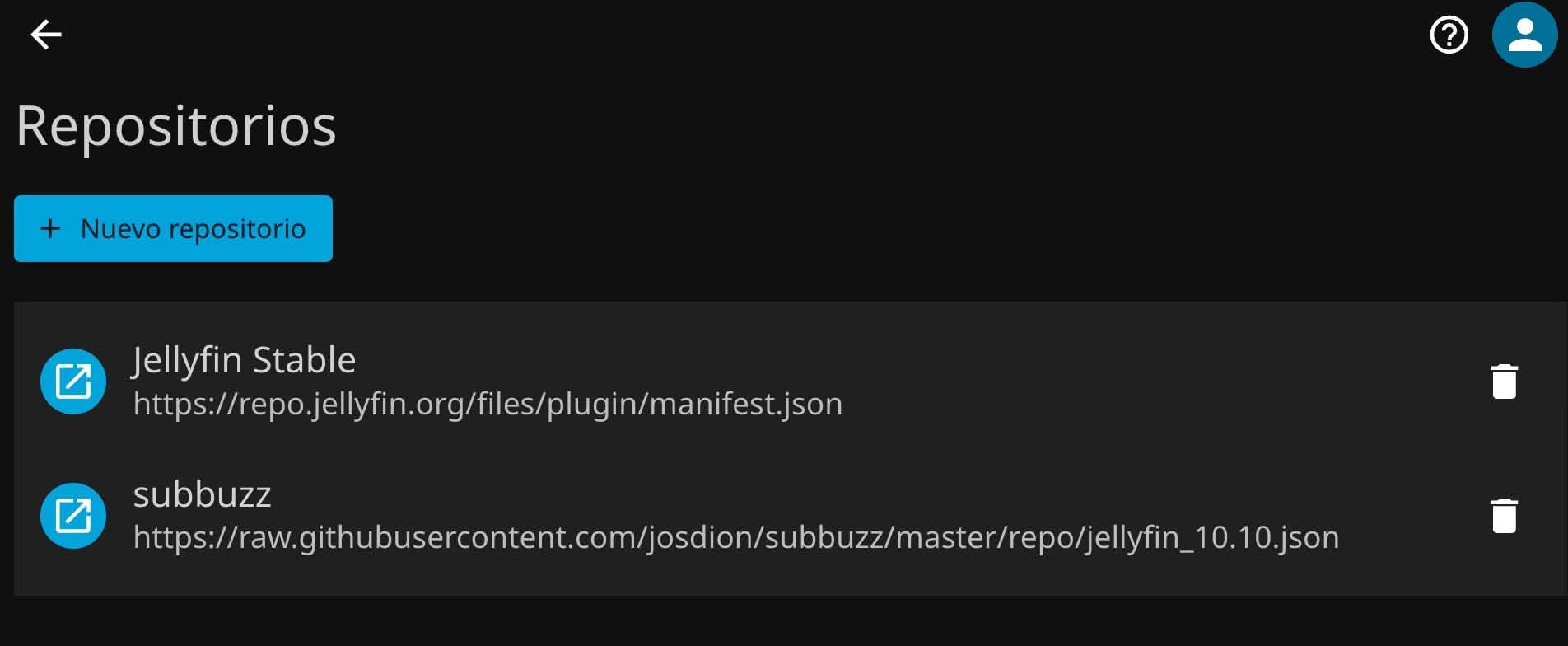
Instalar repositorios externos siempre tiene su riesgo, pero hay detectados plugins de código abierto que puedes instalar sin problema. El listado anterior es un buen ejemplo. Échale un vistazo. Hemos instalado https://github.com/josdion/subbuzz para gestionar más tipos de páginas de subtítulos y sus descargas individuales, algo que no permite OpenSubtitles. También puedes activar solo los oficiales que ya están disponibles en la interfaz.
- La otra forma de instalarlos es descargar el archivo correspondiente y copiarlo en la carpeta de plugins de tu servidor dentro de la carpeta de Jellyfin. Luego tienes que reiniciar el servidor.
7.- Backups
Desde la versión 10.11 tienes la opción de hacer backups de tu instalación desde la propia interfaz. Te recomiendo que lo hagas.
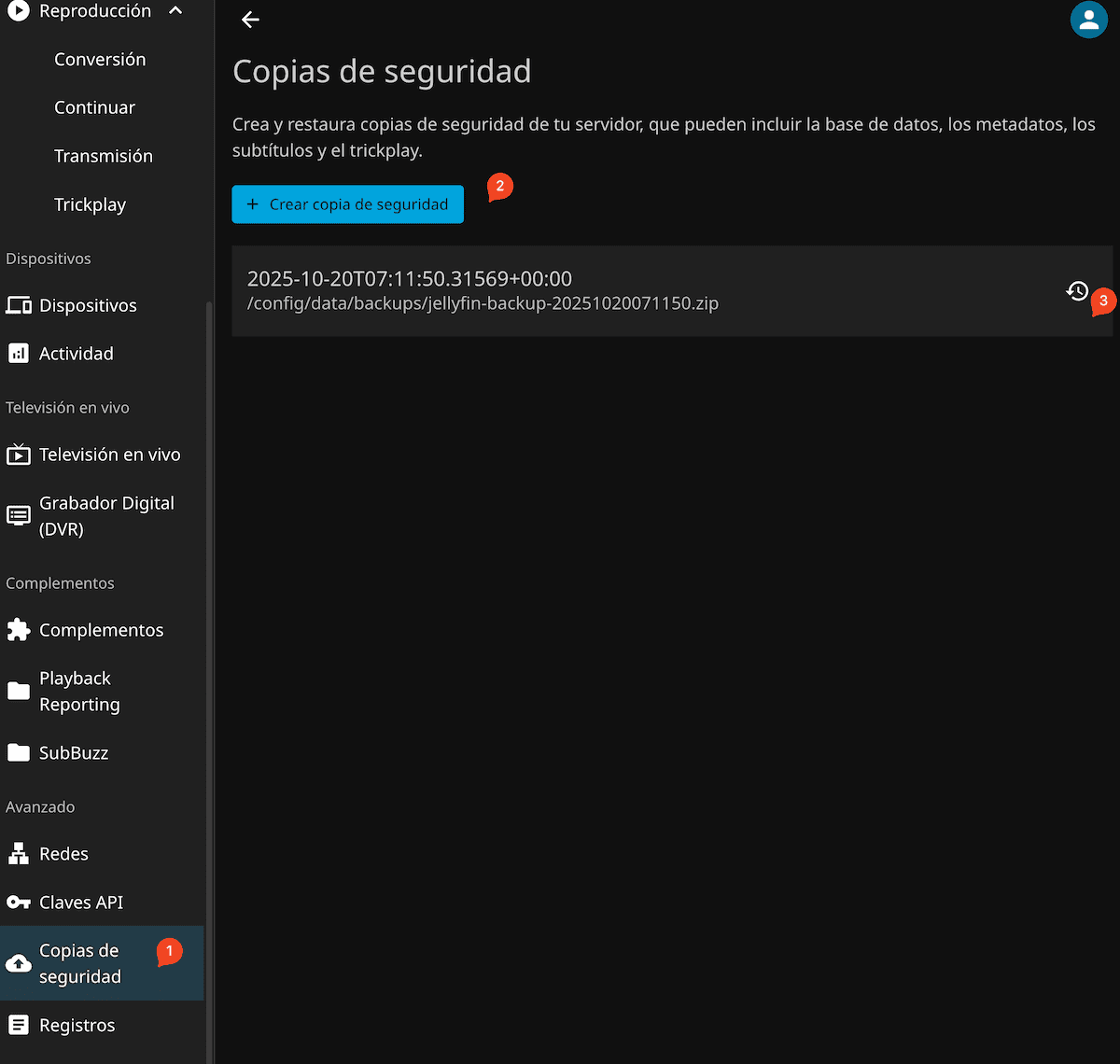
Solo le tienes que dar a crear copia de seguridad y decidir si solo quieres la base de datos u otras cosas como los metadatos. Siempre le damos a todo. Puedes restaurar el backup desde esta interfaz (3).
- Recuerda que deberías hacer una copia de seguridad de tus datos en Docker.
Ahora, si los quieres conectar a dispositivos Android o iOS, únicamente tienes que instalar sus apps oficiales en esos sistemas y poner los datos de tu servidor.
Y con estos 7 puntos podrías comenzar a usar tu servicio de streaming personal. Dejamos para otro momento otros apartados como la Televisión en vivo o la Administración de metadatos, que normalmente funciona bien sin tocar nada.
¿Problemas más comunes que te puedes encontrar?
- Errores de permisos en los archivos que tengas en tu biblioteca de contenidos. Es posible que pertenezcan a otro usuario y que Jellyfin no tenga acceso a ellos. Puedes cambiarlos con (cambia USER por tu usuario, y la ruta a tu archivos):
- sudo chown -R $USER:$USER /ruta/a/tus/archivos/media
- Que no hayas configurado bien los volúmenes en Docker y que Jellyfin no vea las carpetas donde tengas tus archivos en tu disco duro. Revisa tu Docker Compose y comprueba que la ruta está bien escrita y que tu usuario tiene permisos para acceder a esas carpetas.
- Qué no puedas acceder a la URL:8096 de la interfaz de Jellyfin porque el puerto esté ocupado por otro servicio. Puedes cambiarlo en tu Docker Compose.
- No encuentras clientes para conectar con Jellyfin: Los tienes todos en https://jellyfin.org/downloads/clients
Conclusión
¿Quieres abandonar PLEX? Jellyfin es tu mejor opción, y es totalmente gratuito. Solo tienes que tener en tu poder una buena colección de series y películas para poder disfrutarlas en tu TV o PC.
No hemos usado Jellyfin para música, porque nos gusta más Navidrome. Para libros nos gusta más Calibre-web.
Llegados a este punto, sería interesante que hubieras configurado también Netdata para comprobar el rendimiento de tu mini PC con Jellyfin activo, y que te envíe picos de uso de CPU o RAM cuando estás haciendo streaming.
¿Qué avisos nos suelen llegar? Pues usando un mini PC con Intel N150, suelen ser picos de CPU, que no suelen durar mucho, pero que ahí estén. Un mini PC con CPU Intel N150 y 16 GB de RAM es más que suficiente para correr Jellyfin y mínimo otros 10 contenedores Docker. No hay problema.